xshell输入啥命令连接服务器
Posted
tags:
篇首语:本文由小常识网(cha138.com)小编为大家整理,主要介绍了xshell输入啥命令连接服务器相关的知识,希望对你有一定的参考价值。
xshell连接服务器其实挺简单了,入了门的人都是这么说的,下面给说下怎么操作吧:
步骤一 打开Xshell软件。双击桌面上的Xshell软件快捷图标,就可以打开软件,打开的软件主界面如下图所示。
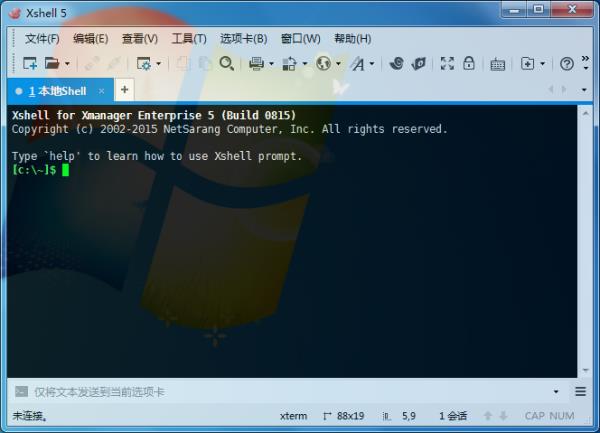
图1:Xshell软件主界面
步骤二 执行新建命令。打开Xshell软件后找到左上角第一个“文件”菜单并单击,弹出来一个下拉框,点击选择“新建”命令(或者直接按下快捷键“Alt+n”)。

图2:在文件菜单下执行新建命令
步骤三 点击“新建”之后就会出现下面这样一个界面,“名称”根据自己的需求填写,“协议”就是默认的SSH,“主机”是这一步最关键的,一定要填写正确,否则无法登录,端口也是默认的22,其他不用填,填写完成之后先不要点确定,看下一步。
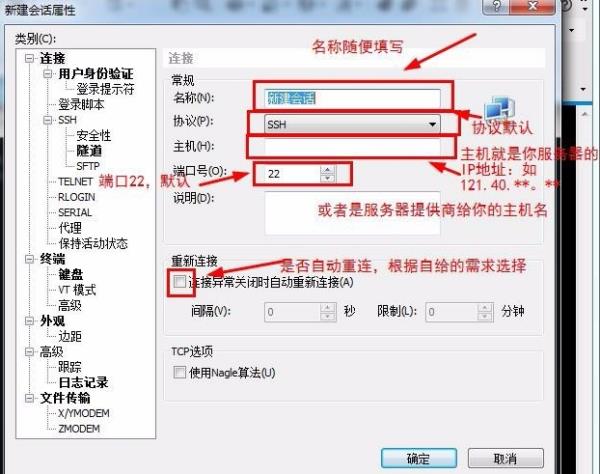
图3:新建服务器会话
在使用Xshell中的过程中,如果发现电脑的小键盘不能用了,可参考教程:Xshell中数字小键盘不能使用怎么办?
步骤四 找到连接选项栏中的“用户身份验证”点击,点击之后会让你填写用户名和密码,其中“方法”默认“password”,“用户名”填写你的FTP用户名,“密码”填写你的FTP密码,填写完成点击确定。
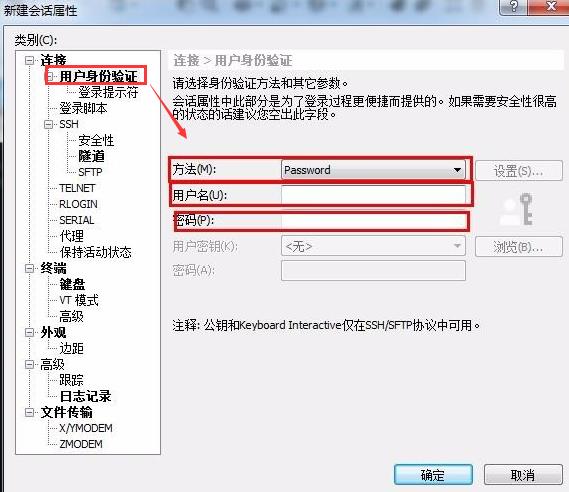
图4:用户身份验证
步骤五 登录刚才保存的账号,单击左上角的“文件”菜单,在其下拉选项选择“打开”命令,弹出会话对话框,左下角有一个选项“启动时显示此对话框”,这个选项的意思是:每次打开Xshell都直接跳出这个对话框,根据需求勾选,然后找到你想登录的服务器,点击“连接”即可。
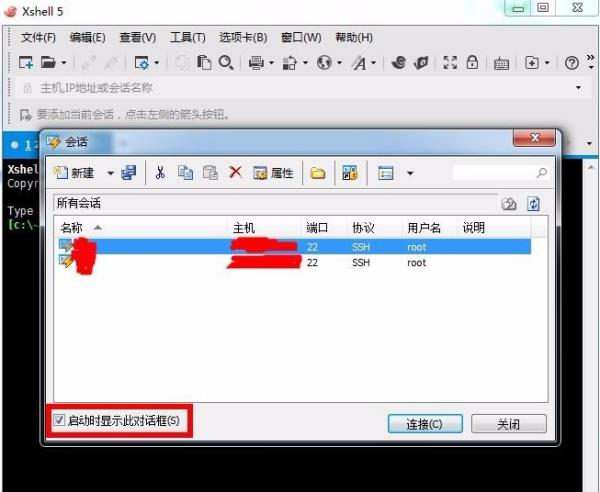
图5:连接服务器
连接之后出现如下界面中的[root@******]样式的,就证明连接成功了。
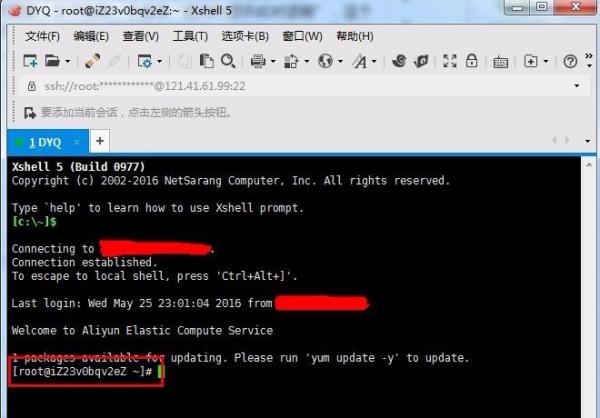
图6:服务器连接成功
看了以上介绍,是不是觉得很简单呢,在使用的过程中一定要保证数据的安全,离开电脑或者不需要使用的时候,将其退出,更安全的方法是如果你服务器的“主机”“用户名”“密码”这三项记得很清楚的话,尽量不要保存账号密码,每次打开重新输入来进行连接。
参考技术A (1)输入:ps -e |grep ssh 如果服务已经启动,则可以同时看到“ssh-agent”和“sshd”,如果没有启动,或没有安装服务 ;(2)输入sudo apt-get install openssh-server 安装服务。
(3)可以测试用SSH连接本机看是否能成功登录。本回答被提问者采纳 参考技术B
Ctrl+Shift+R

使用xshell连接linux连接不上,网上的啥方法都试了,希望能有人可以解决!
连接以后一直就是这个画面,等多久都没用,什么关掉防火墙,重启ssh服务都试过了,都没有用,有大神来帮忙解决吗!

直接敲命令 ssh -vvv 39.105.27.78
这个是ssh客户端调试模式,你就可以看到卡到哪一个步骤了
服务器端打开调试模式 比如 sshd -D -ddd -p 10888 比如这个就是打开服务器端的调试,并且启动了新的实例,端口连接为10888,最好关闭防火墙或者放通该端口。
如图
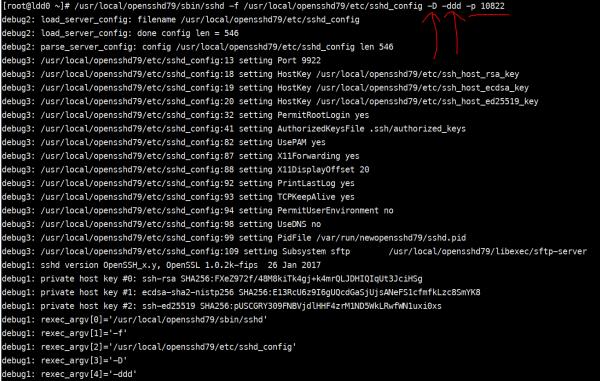
看下系统认证日志 /var/log/secure 里面有当前连接卡在的步骤。或者你暂时使用web端的noVNC或者remote desktop, 登陆去看看。不忙的话,可以联系我,帮你从源码上调试。
①可以先用服务器ping外网,看是否能上网,别急着用xshell(如果ping不通可以去检查一下网络ip配置,看是不是网关写错了)
②可以选择用另一台ping此服务器,看否ping通(如果ping不通,你就要检查ip是否可用,最好相互ping一下)
你这个应该是配置文件的问题,仔细检查下,先用dhcp获取一个动态ip试试,成功之后再改成静态ip 参考技术B 别的工具试过吗?
排除 不是服务器的问题
或许是 xshell 里你连接的设置 问题
我也 用 xshell,还有 putty
putty 里 选择 就是 copy 非常好,鼠标右键 就是 paste,特别妙追问
谢谢你,其他工具也试过了
追答那应该是服务器端配置问题
祝好
楼主如果对这个终端不太清楚的话,可以试试用 PuTTY 软件来连接Linux,这个可能比较方便。
楼主如果想学习更多Linnux系统知识,可以百度《Linux就该这么学》,不错的一本Linux入门教材。 参考技术D 你这个好像用的是telnet连接的 , 你应该用ssh
以上是关于xshell输入啥命令连接服务器的主要内容,如果未能解决你的问题,请参考以下文章